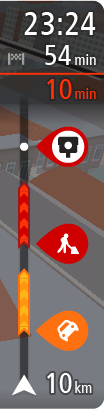
Az érkezési információk paneljén a következők láthatók:
- Az úti cél elérésének becsült időpontja.
- Az aktuális pozíciótól az úti célba való eljutás időtartama.
- Ha az úti cél közelében van parkolási lehetőség, az érkezési zászló közelében egy parkolás gomb jelenik meg.
Tipp: Ha úti célja másik időzónában található, az érkezési információk paneljén egy pluszjel (+) vagy mínuszjel (-) jelenik meg, valamint az időeltolódás órában és fél órában. A becsült érkezési idő az úti cél helyi idejében van megadva.
Ha az útvonalon megállók is vannak, ezen a panelen válthat a következő megállóval és a végső úti céllal kapcsolatos információk közt.
Ön is kiválaszthatja, hogy mely információk jelenjenek meg az érkezési információk paneljén.
Forgalmi állapot – ha a GO nem fogad forgalmi információkat, az érkezési információk panel alatt a forgalmat jelölő szimbólum és egy kereszt látható.
A mező szimbólumok használatával az alábbi információkat jeleníti meg:
- Az útvonal következő két megállója.
Tipp: Egy megálló gyors törléséhez válassza azt ki az útvonal mezőn és használja a menüt.
- A közvetlenül az útvonalon található benzinkutak.
- TomTom Traffic beleértve a heves esőzést vagy havazást.
- TomTom Sebességmérő kamerák és Veszélyes zónák.
- Közvetlenül az útvonalon található pihenőhely-megállók.
Ön is kiválaszthatja, hogy mely információk jelenjenek meg az útvonalon.
A szimbólumok sorrendje az útvonalon való megjelenésük sorrendjének felel meg. A forgalmi események szimbólumai felváltva jelenítik meg az esemény típusát és a késedelem időtartamát percben. A megállókkal, eseményekkel vagy sebességmérő kamerákkal kapcsolatos további információkért válassza ki az adott szimbólumot. Ha egy szimbólum egy másik szimbólum felett látható, a szimbólumok kiválasztásával a készülék kinagyítja az útvonal mezőt, hogy minden egyes szimbólum külön-külön látszódjon. Ekkor már ki tudja választani valamelyik szimbólumot.
Az útvonalon lévő forgalmi dugók, időjárási és egyéb események miatti teljes késedelem, valamint az IQ Routes által szolgáltatott információk a szimbólumok felett jelennek meg.
Az eseménytípusok teljes listájához lásd a Forgalmi események című részt.
Az útvonal mező alsó része az Ön aktuális pozícióját jeleníti meg, és mutatja az útvonalon lévő következő forgalmi eseményig fennmaradó távolságot. Ezen kívül azt is kiválaszthatja, hogy lássa az aktuális időt, ha bekapcsolja ezt a beállítást.